Microsoft Edge wkrótce pozwoli wyeksportować historię przeglądania w pliku CSV
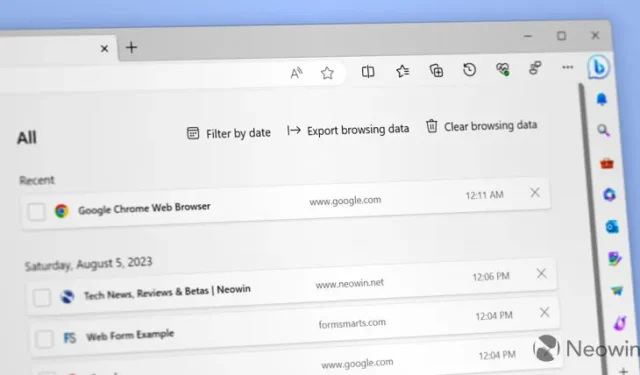
Microsoft zaktualizował swoją przeglądarkę w Canary Channel, dając użytkownikom Edge kolejny zestaw widocznych i ukrytych lub stopniowo wprowadzanych ulepszeń. Najbardziej zauważalną zmianą w Microsoft Edge Canary w wersji 117.0.2026.0 są ulepszenia historii przeglądania, a mianowicie możliwość eksportu historii w pliku CSV. I w przeciwieństwie do ostatnio zauważonej funkcji zrzutu ekranu strony internetowej , ta jest mniej zagmatwana.
Każda nowoczesna przeglądarka może przenosić historię i inne dane z konkurencyjnych alternatyw, a Edge nie jest wyjątkiem. Jednak niemożliwe było wyeksportowanie historii przeglądania w celu zapisania jej w osobnym pliku lub przeniesienie do innej instancji Microsoft Edge bez użycia synchronizacji. Przeglądarka Microsoftu wydaje się być pierwszą, która oferuje swoim klientom możliwość zapisywania historii przeglądania w pliku CSV. Oto jak to zrobić:
- Zaktualizuj Microsoft Edge Canary do wersji 117.0.2026.0, kierując się na stronę edge://settings/help .
- Naciśnij Ctrl + H lub kliknij Menu > Historia . Ewentualnie wpisz edge://history .
- Kliknij przycisk z trzema kropkami na wysuwanym menu historii i wybierz „ Eksportuj dane przeglądania ”.
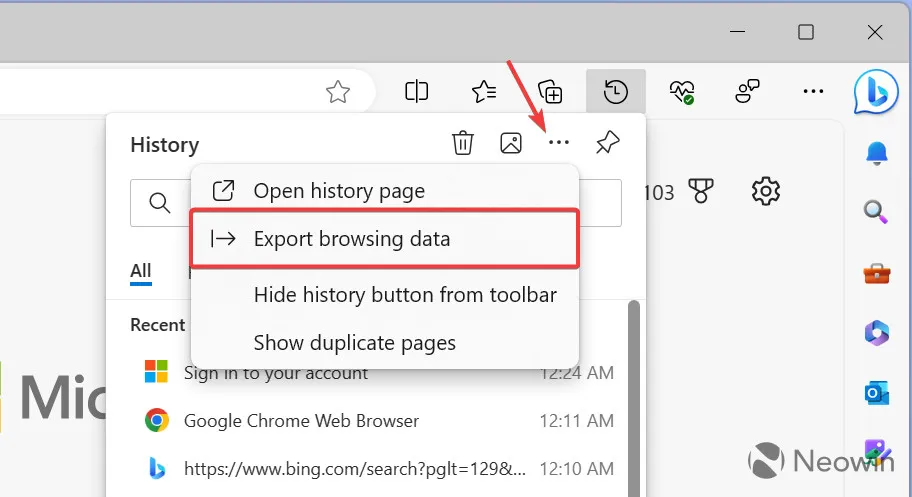
- Wybierz, gdzie zapisać plik CSV z historią przeglądania.
Microsoft Edge Canary obecnie nie ma odpowiedniego interfejsu użytkownika do importowania historii przy użyciu plików CSV. Mimo to możesz po prostu przeciągnąć i upuścić plik kopii zapasowej do okna Microsoft Edge, aby go zaimportować. Mamy nadzieję, że Microsoft wkrótce doda bardziej eleganckie rozwiązanie do zarządzania kopiami zapasowymi historii.
Funkcja eksportu historii przeglądania jest stopniowo udostępniana użytkownikom Edge Insider (kontrolowane wdrażanie funkcji), ale można ją wymusić za pomocą specjalnego polecenia.
- Zaktualizuj Microsoft Edge Canary do najnowszej wersji (117.0.2026.0 lub nowszej). Przejdź do edge://settings/help, aby wymusić aktualizację przeglądarki.
- Kliknij prawym przyciskiem myszy ikonę przeglądarki i wybierz „ Właściwości ”.
- Kliknij pole docelowe, umieść spację i wprowadź następujące polecenie: –enable-features=msHistoryExportUI
- Uruchom przeglądarkę za pomocą zmodyfikowanego skrótu.
- Przejdź do edge://history i kliknij „ Eksportuj dane przeglądania ”.
Microsoft Edge 117 ma zostać wydany w kanale stabilnym w tygodniu rozpoczynającym się 14 września 2023 r.



Dodaj komentarz